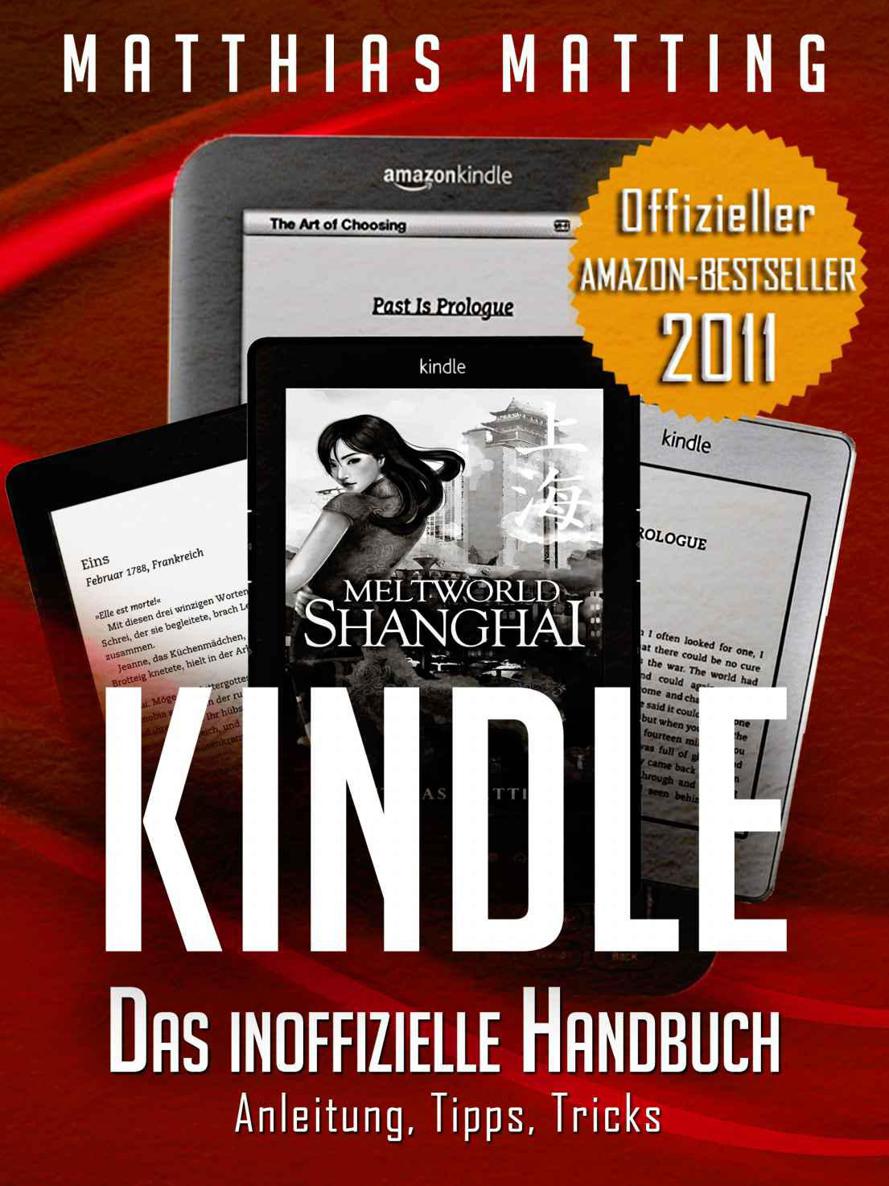![Kindle - das inoffizielle Handbuch zu Paperwhite & Co. Anleitung, Tipps und Tricks. (German Edition)]()
Kindle - das inoffizielle Handbuch zu Paperwhite & Co. Anleitung, Tipps und Tricks. (German Edition)
Amazon-Account gespeicherten Inhalte (“Cloud”) sehen wollen. Letzteres setzt natürlich eine aktive Online-Anbindung voraus.
Daneben finden Sie das Menü “Meine Inhalte”. Hier wählen Sie aus, ob der Kindle alles anzeigt - oder nur Bücher, Zeitungen, persönliche Dokumente oder Active Content (Active Content sind Programme - die bietet Amazon.de nicht an).
Noch ein Schritt nach rechts, und Sie kommen zur Sortier-Reihenfolge. Im Screenshot ist “Sammlungen” gewählt. In diesem Zustand zeigt der Kindle zuerst all Ihre Sammlungen an, danach die Bücher, die nicht in Sammlungen eingeordnet sind. Alternativ können Sie auch nach Autor, Titel oder Aktualität sortieren lassen. Dann werden alle Bücher gelistet, auch die, die Sie in Sammlungen abgelegt haben.
Die Startseite (KT)
Auf dem Kindle Touch sieht der Home-Screen etwas anders aus, bietet aber im Grunde dieselben, oben schon beschriebenen Funktionen. Der Gerechtigkeit halber zeige ich auch ihn im Bild. Sie werden feststellen, dass alles nur ein bisschen komfortabler ist, weil Sie zum Beispiel die Sortier-Reihenfolge einfach durch Fingerzeig ändern können. Der Amazon-Store ist über den Einkaufskorb direkt zugänglich, und auch das Suchfeld wartet dauerhaft auf Ihre Eingaben. Nachteil: pro Seite führt der Kindle Touch nur noch acht Titel auf - seine älteren Brüder zeigen jeweils zehn. Mit dem neuesten Firmware-Update bietet übrigens auch der Kindle Touch eine Coveransicht.
Eine Neuerung hat Amazon beim Kindle Touch aber doch eingeführt: Für Wörterbücher legt das Gerät automatisch einen eigenen Ordner an.
Bücher lesen und löschen
Wenn Sie mehr über ein Buch erfahren wollen, müssen Sie bei Kindle und Kindle Keyboard zunächst den Cursor mit den Pfeiltasten auf seinen Eintrag führen. Nun haben Sie drei Möglichkeiten: Erstens - Sie tippen auf das mittlere Feld des Cursors (also OK), und der Kindle öffnet das Buch, damit Sie es lesen können. Bei Touchscreen-Kindles passiert das, wenn Sie einfach kurz auf den Buchnamen tippen.
Zweitens - Sie tippen den Linkspfeil an. Daraufhin erscheint eine Abfrage, die Ihnen anbietet, das betreffende Dokument vom Gerät zu löschen (”vom Gerät löschen”). Keine Sorge, es bleibt auf dem Amazon-Server erhalten und Sie können es sich jederzeit aus dem Netz zurückholen (WLAN vorausgesetzt). Vorsicht ist nur bei eigenen, nicht bei Amazon gekauften Dokumenten anzuraten, die Sie selbst per USB auf den Kindle kopiert haben. Für diese konnte Amazon ja keine Sicherheitskopie anlegen... Die Abfrage spricht dann aber auch vom “Entfernen”, nicht vom “Löschen”.
Die dritte Möglichkeit besteht darin, auf dem Eintrag des Buches den Rechtspfeil anzutippen (Kindle Touch/Paperwhite: auf den Buchnamen tippen und halten) - es öffnet sich:
Die Buch-Detailseite
Wie Sie im Bild unten sehen, eröffnet Ihnen diese noch ein paar zusätzliche Möglichkeiten. Zum einen sehen Sie den Umschlag (Cover) des eBooks, so vom Verlag bereitgestellt. Zum nächsten können Sie das Buch hier auch einer Sammlung hinzufügen, zu bestimmten Stellen im Buch springen, die Beschreibung abrufen, im Buch nach bestimmten Textstellen suchen, Ihre Anmerkungen betrachten - und schließlich auch das Buch vom Gerät löschen.
Bei den verschiedenen Sprung-Möglichkeiten ins Buch erklären sich Anfang und zuletzt gelesene Seite von selbst. Nur die Position (Kindle 3: Location) ist nicht selbsterklärend. Da ein eBook je nach der eingestellten Schriftgröße seine Formatierung ändert, ist es nicht sinnvoll, feste Seitenzahlen zu vergeben. Amazon hat deshalb die Locations eingeführt, die unabhängig von der Formatierung auf eine bestimmte Seite im Buch verweisen. Unter “Loc. xxxx” ist immer dieselbe Textstelle zu erreichen.
Bei einigen neueren Büchern gibt es übrigens zusätzlich auch Seitenzahlen, die dann den Seitenzahlen in der gedruckten Variante desselben Buchs entsprechen. Dadurch kann es passieren, dass sich über mehrere Kindle-Seiten die angezeigte Seitenzahl nicht ändert.
Funktionen beim Lesen
Die allerwichtigste Funktion beim Lesen ist sicher das Blättern. Egal, ob Sie Links- oder Rechtshänder sind, die passende Haltung wird Ihnen schnell in Fleisch und Blut übergehen. Die insgesamt vier Blättertasten an beiden Seiten der Tasten-Kindles bieten genau den richtigen Widerstand, um nicht mal eben aus Versehen weiterzublättern, aber doch keine Kraftanstrengung zu verursachen. Ebenfalls clever ist das Blättern bei
Weitere Kostenlose Bücher